Page 1
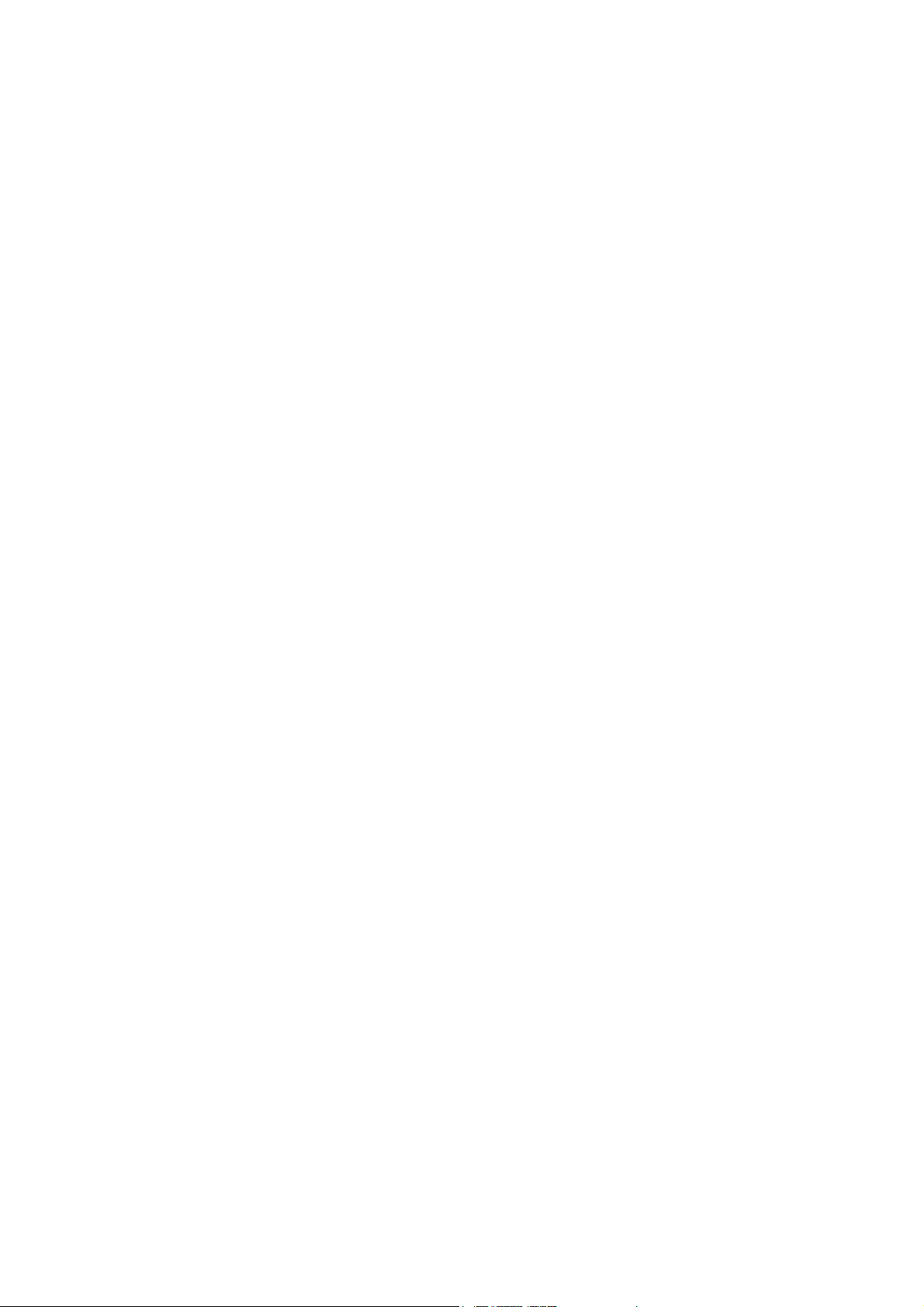
NVIDIA RAID安装指南
1. NVIDIA BIOS RAID安装指南 ……………………….. 2
1.1 RAID入门 …………………………………..…………. 2
1.2 RAID设置注意事项………………………….……..….. 3
1.3 创建磁盘阵列……………………………….….………. 4
2. NVIDIA Windows RAID安装指南 ………………………… 7
2.1 Windows 2000/XP/XP 64-bit用户的NVIDIA Windows
RAID安装指南 …………………………………………. 7
2.2 Windows Vista/Vista 64-bit用户的NVIDIA Windows
RAID安装指南 …………………………………………. 17
1
Page 2

1. NVIDIA BIOS RAID安装指南
NVIDIA BIOS RAID安装指南向您介绍在BIOS环境下如何使用NVIDIA RAID Utility程序
设置RAID功能。在您制作SATA/SATAII驱动程序软盘之后,按下<F2>键进入BIOS设置
程序,请参阅我们提供的支持光盘里的“User Manual”(用户手册)或者“Quick
Installation Guide”(快速安装指南),并按照详细说明设置RAID模式,即可开始使用
NVIDIA RAID Utility程序设置RAID。
本部分包含使用NVRAID RAID Utility程序创建RAID阵列的实例。如果您的主板具备两个
SATA/SATAII接口,那么您就可以选择使用主板的RAID 0,RAID 1或JBOD功能。如果
您的主板具备四个SATA/SATAII接口,那么您就可以根据您安装的SATA/SATAII硬盘的
总数选择使用主板的RAID 0,RAID 1,RAID 0+1,JBOD或RAID 5功能。请预先了解您
的主板的RAID功能,然后按照本部分说明创建RAID阵列。
注意:
我们的主板接口命名与 NVIDIA utility 程序的命名有所不同。请参考如下表格了解详情。
SATAII_1 (port 1.0) --> 意即控制器 1 的第一个接口。
SATAII_2 (port 1.1) --> 意即控制器 1 的第二个接口。
SATAII_3 (port 2.0) --> 意即控制器 2 的第一个接口。
SATAII_4 (port 2.1) --> 意即控制器 2 的第二个接口。
1.1 RAID入门
术语“RAID”是英文“Redundant Array of Independent Disks”的缩写,中文意思为“独
立磁盘冗余阵列”,中文简称为“磁盘阵列”,是一种将两个或更多硬盘组合成单一逻辑
单元的方法。为了达到最佳性能,当您创建RAID时,请安装型号一样的相同驱动器。
RAID 0(Data Striping,数据条带)
RAID 0也称为数据条带,两个相同的硬盘并行读写数据、交叉存取堆栈,达到最佳性能。
当两个硬盘作为单个硬盘执行相同的工作并具有相同的数据传输率时,它提供单一硬盘双
倍的数据传输率,这将改善数据的访问和存储速度。
警告!!
尽管RAID 0功能可以改善存取性能,但是不提供任何容错功能。热插拔任何RAID 0磁盘的硬盘将
会导致数据的损坏或者数据丢失。
RAID 1(Data Mirroring,数据镜像)
RAID 1也称为数据镜像,从一个驱动器复制和维持相同的数据映像到另一个驱动器。
因为磁盘阵列管理程序将指引所有应用软件转移到无故障的驱动器,如果其中一个驱
动器出现故障,其它驱动器仍然包含完整的数据拷贝,所以它提供数据保护功能并增
强整个系统的容错能力。
2
Page 3
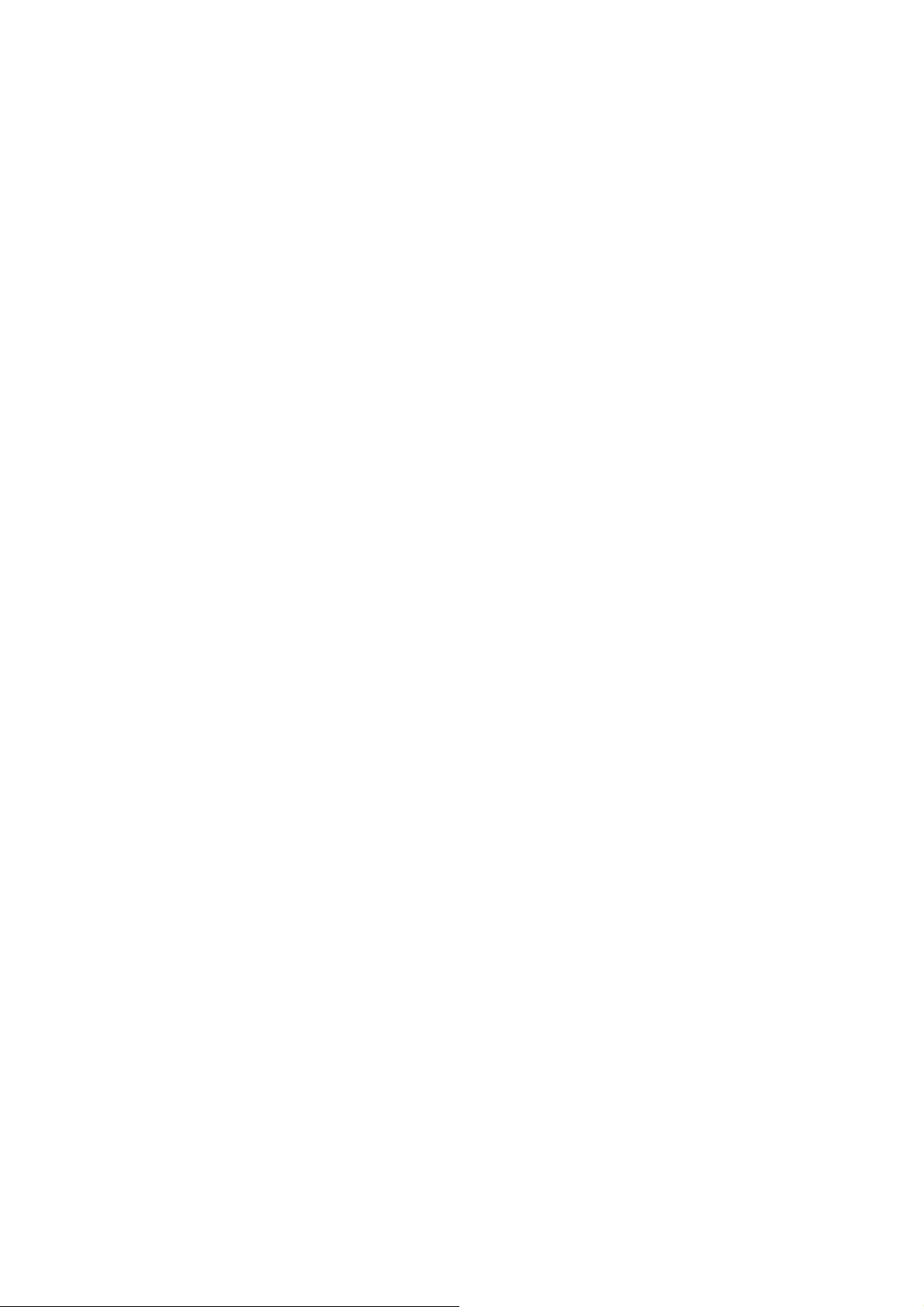
RAID 0+1(Stripe Mirroring,条带镜像)
使用RAID 1技术对RAID 0驱动器进行镜像,组成RAID 0+1系统,增强性能,更具弹
性。此控制器既有数据条带(RAID 0)的性能,又具备磁盘镜像(RAID 1)的容错能
力。数据被条带化后分布到若干驱动器中,并被复制到另一组驱动器。
JBOD(Spanning,延伸)
一个延伸的磁盘阵列的容量相当于所有驱动器容量的总和。在阵列中,扩展的存储数据存
入一个驱动器,直到存满这个驱动器时,它将延伸存储到下一个驱动器。当其中任何一个
磁盘出现故障时,它将影响整个阵列。JBOD不是真正意义上的RAID,它不支持容错功能。
RAID 5
RAID 5分割数据和奇偶校验信息并将它们分布到三个或者更多硬盘驱动器当中。RAID 5
阵列的优势包括更好的硬盘驱动器性能、更好的容错系统和较高的存储能力。对于事务处
理、关系数据库、企业资源规划以及其它商业系统,RAID 5阵列是最佳配置。这种配置
至少需要三个相同的硬盘驱动器。
1.2 RAID设置注意事项
1. 如果您为了增强性能组建RAID 0(striping,条带)阵列,请使用两个新的驱动
器,我们推荐您使用两个相同容量的SATA驱动器。如果您使用两个容量不相
同的SATA驱动器,容量较小的硬盘将作为每个驱动器的基本存储容量。例如,
如果一个硬盘的存储容量为80GB,另一个硬盘的容量是60GB,最大的存储容
量将由80GB变为60GB,对于RAID 0而言,总存储容量为120GB。
2. 为了保护数据您可以使用两个新的驱动器,或者使用一个现有的驱动器和一个
新的驱动器创建RAID 1(mirroring,镜像)阵列(新的驱动器必须与现有的驱
动器容量相同或者更大)。如果您使用两个容量不相同的驱动器,容量小的硬
盘将作为基本存储容量。例如,如果一个硬盘的存储容量是80GB,另一个硬盘
是60GB,对于RAID 1而言,最大的存储容量将是60GB。
3. 在设置新的RAID阵列之前,请检查您的硬盘状况。
警告!!
在您创建RAID功能之前,首先请备份您的数据。在创建RAID时,系统将询问您是否想
“Clear Disk Data”(清除磁盘数据)。推荐您选择“Yes”,之后您的数据组建将在干
净的环境下运行。
3
Page 4
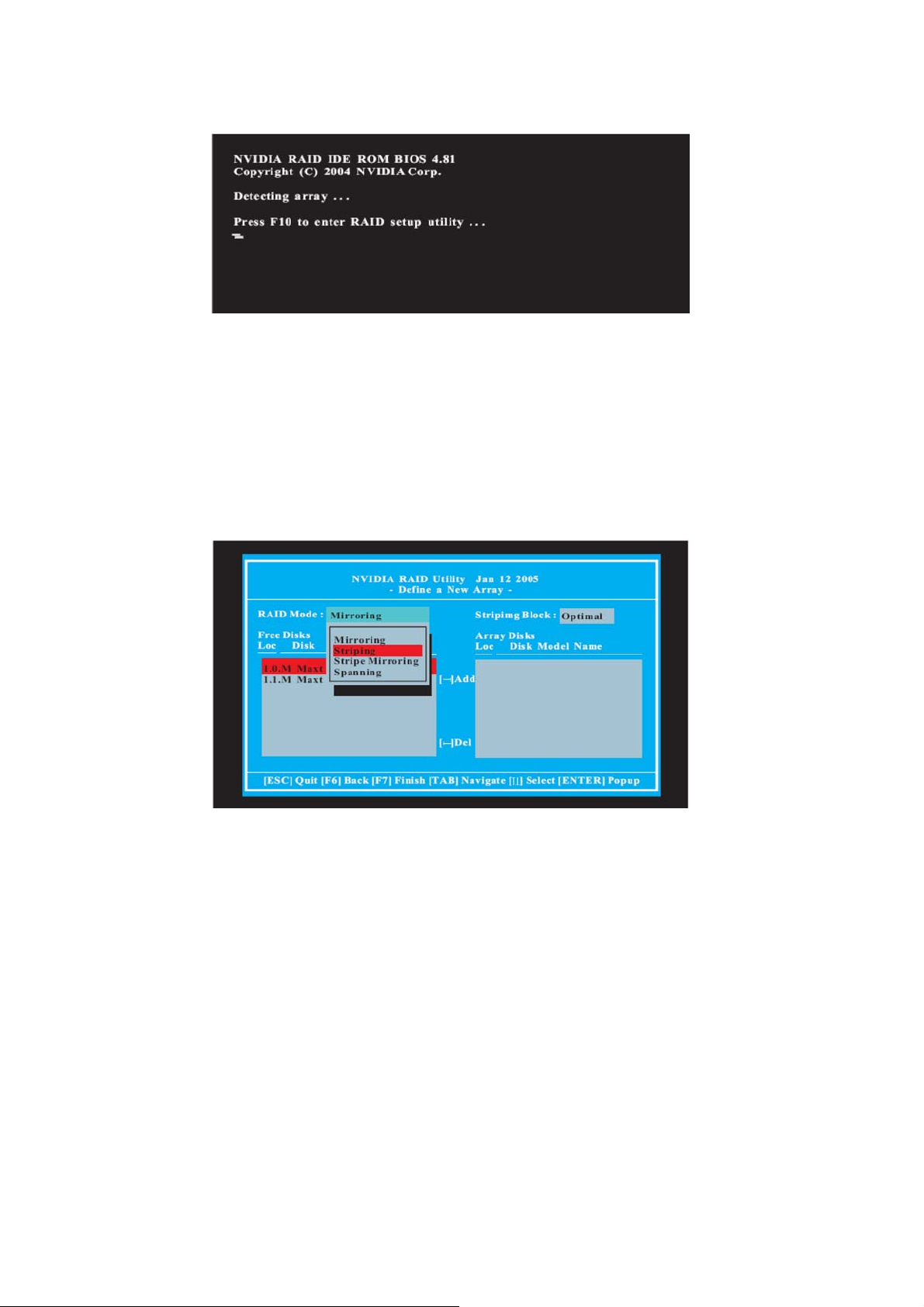
1.3 创建磁盘阵列
开机。调节系统BIOS的RAID Mode(RAID模式)之后,将会显示如下画面。
重新启动您的电脑,当您看到RAID软件的提示之后,按下<F10>键。RAID的提示显示为
载入操作系统之前的系统开机自检(POST)和启动进程的一部分。在本画面消失之前,
您有几秒钟时间按<F10>键。
您按下<F10>键之后,将会显示NVIDIA RAID Utility - Define a New Array窗口。默认时,
RAID Mode(RAID模式)被设置为Mirroring(镜像),但是如果您想创建RAID 0,请将
它设置为Striping(条带)。并将Striping Block(条带块)设置为Optimal(最佳)作为默
认值。我们以RAID 0作为实例向您展示如何使用NVRAID RAID Utility程序创建RAID 0
(Striping,条带)。如果您计划使用NVRAID RAID Utility程序创建其它RAID阵列,其组
建过程与创建RAID 0的步骤相似。
4
Page 5
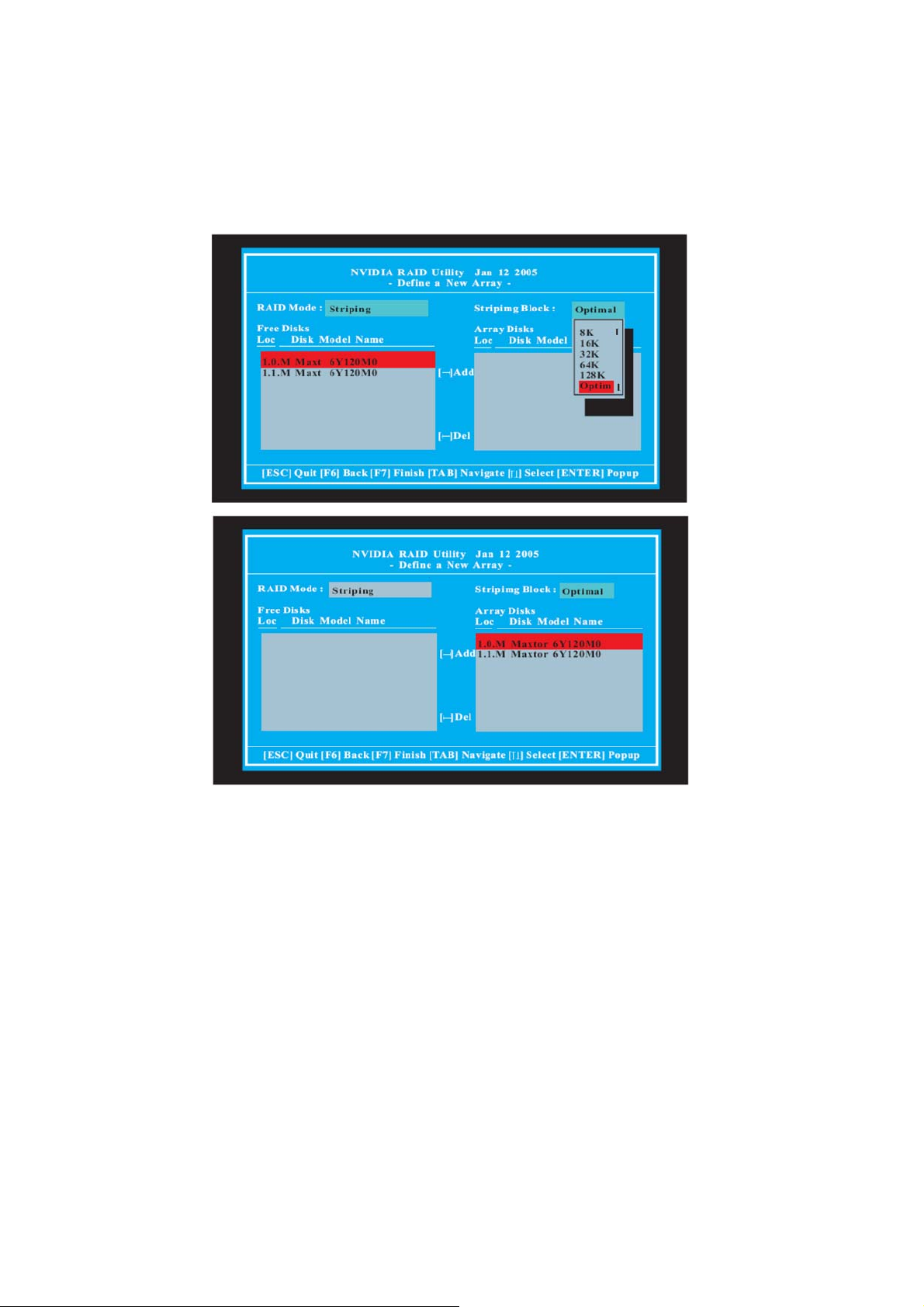
Striping block(条带块)尺寸以千字节显示,影响数据在磁盘里的分配。推荐保留默认值
Optimal(最佳),即64KB,但是数值可以介于8KB和128KB之间(8,16,32,64和128KB)。
然后,您指定磁盘。您从RAID Config BIOS设置页启用的磁盘就会显示在Free Disks(空
闲磁盘)区块里。这些是可以用来作为RAID阵列磁盘的驱动器。
A. 按Tab键移到Free Disks(空闲磁盘)区域。列表中的第一个磁盘即被选定。
B. 点击右箭头键将它从Free Disks(空闲磁盘)区块移动至Array Disks(阵列磁
盘)区块。
C. 继续点击右箭头键直到所有您想用来作为RAID阵列的磁盘显示在Array Disks
(阵列磁盘)区块里。
5
Page 6
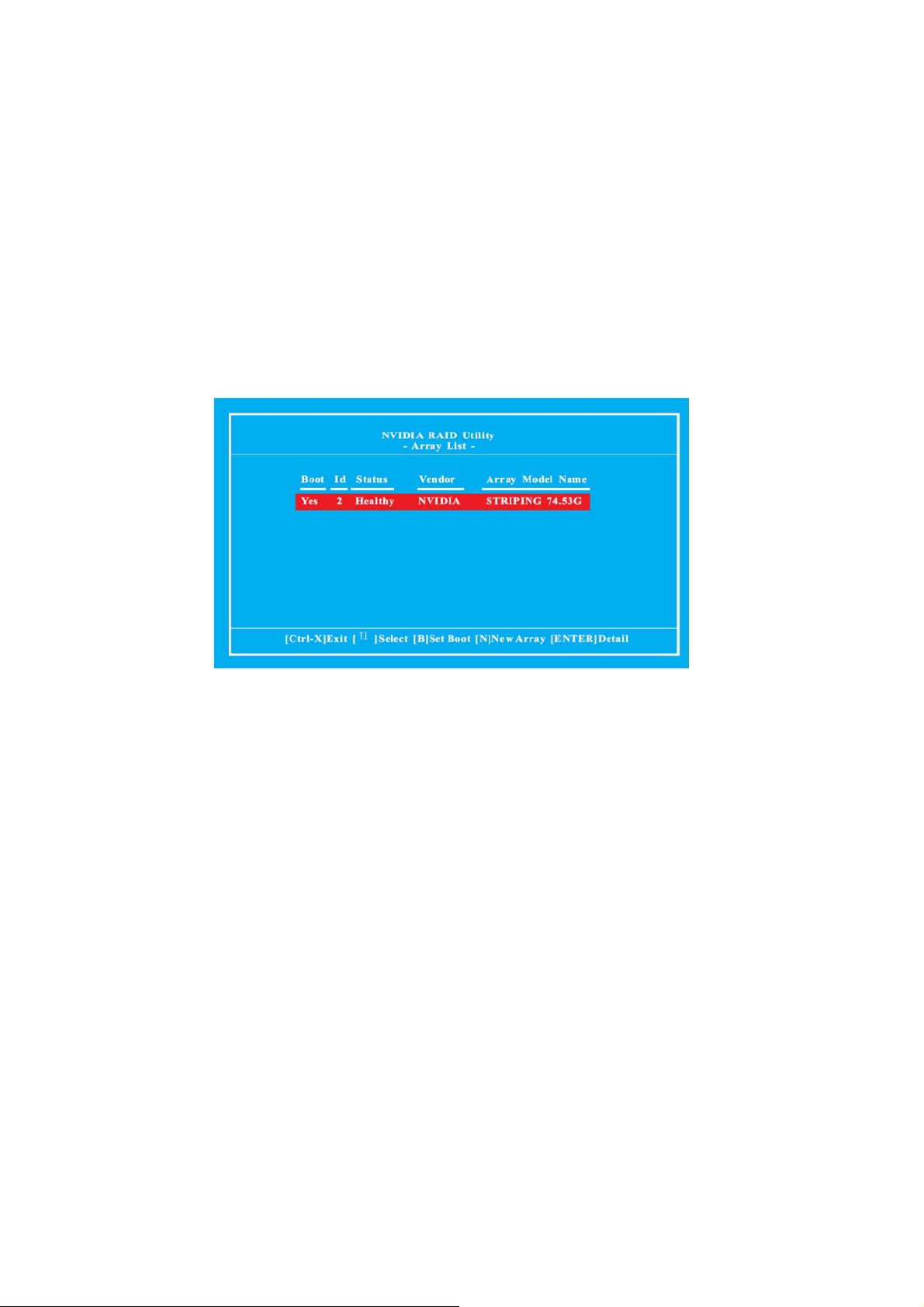
指定RAID阵列磁盘之后,按<F7>键保存RAID阵列的变更。
根据使用的平台,系统可以拥有一个或更多通道。在一个典型的系统里,通常拥有一个适
配器和多个通道,每一个通道包含从盘和主盘。每一个硬盘的适配器/通道/主盘/从盘等状
况已在Free Disks(空闲磁盘)和Array Disks(阵列磁盘)列表的队列中给出。例如:
1 . 0 . M
1:Channel(通道)——通常,当通道1用于Serial ATA 驱动器时,通道0用于Parallel
ATA驱动器。
0:controller(控制器)
M:M意即Master(主盘),S意即Slave(从盘)
Seri al ATA
1 . 0 . M——Channel 1,controller 0,Master
1 . 1 . M——Channel 1,controller 1,Master
最后,出现Array List(阵列列表)窗口,在这里您可以查看您已设立的RAID阵列。
Healthy NVIDIA STRIPING 74.53G
6
Page 7

2. NVIDIA Windows RAID安装指南
NVIDIA Windows RAID安装指南向您介绍在Windows环境下如何使用NVIDIAMAN设置
RAID功能。请仔细阅读本指南并按如下说明设置和管理RAID功能。对于Windows
2000/XP/XP 64-bit和Windows Vista/Vista 64-bit来说,安装流程有所不同。请根据您所安
装的操作系统按如下指示操作。
2.1 Windows 2000/XP/XP 64-bit用户的NVIDIA Windows RAID安装
指南
A. 进入NVRAIDMAN
我们提供的支持光盘里有NVIDIA ALL in one驱动程序,内含RAID驱动程序。完成驱动程
序的安装之后,您可以创建、删除或者重建任何RAID阵列。请点击Start(开始)→
Programs(程序) → NVIDIA Corporation → Mediashield → Mediashield进入
NVRAIDMAN。(桌面也有一个“Mediashield”快捷方式。)
接着,显示如下画面。
7
Page 8

B. 创建RAID阵列
本部分包含使用NVRAIDMAN创建RAID阵列的实例。如果您的主板具备两个
SATA/SATAII接口,那么您就可以选择使用主板的RAID 0,RAID 1或JBOD功能。如果
您的主板具备四个SATA/SATAII接口,那么您就可以根据您安装的SATA/SATAII硬盘的
总数选择使用主板的RAID 0,RAID 1,RAID 0+1,JBOD或RAID 5功能。请预先了解您
的主板的RAID功能,然后按照本部分说明创建RAID阵列。本部分提及的RAID项目如下
所示:
- RAID 0:Striping(条带)
- RAID 1:Mirroring(镜像)
- RAID 0+1:Stripe Mirroring(条带镜像)
- JBOD:Spanning(延伸)
- RAID 5
在本部分里,我们以RAID 0作为实例向您展示如何使用NVRAIDMAN创建RAID 0
(Striping,条带)。如果您计划使用NVRAIDMAN创建其它RAID阵列,操作过程与创建
RAID 0的步骤相似。请按如下步骤操作:
A. 进入系统BIOS并确保您想使用的驱动器已设为启用RAID。
B. 启动进入Windows并运行NVRAIDMAN程序。
C. 创建阵列,显示如下画面。
8
Page 9
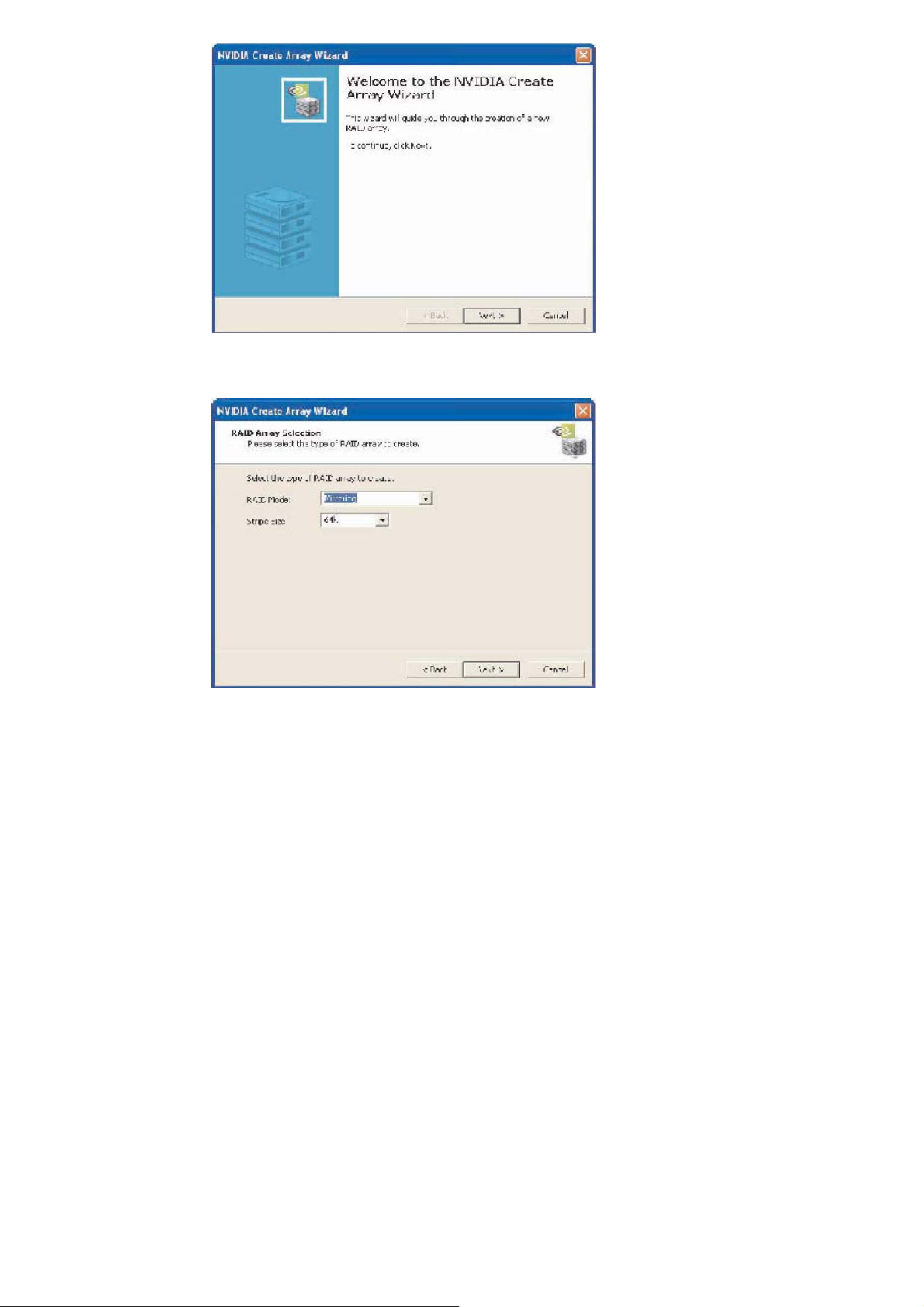
D. 点击Next(下一步),显示如下画面。
E. 点击RAID Mode(RAID模式)列表箭头并选择Striping(条带),保留“Stripe Size”
(条带尺寸)为默认值,如下图所示。
9
Page 10

F. 点击Next(下一步),显示如下画面。
G. 选择stripe(条带)装置所需的两个磁盘。
10
Page 11
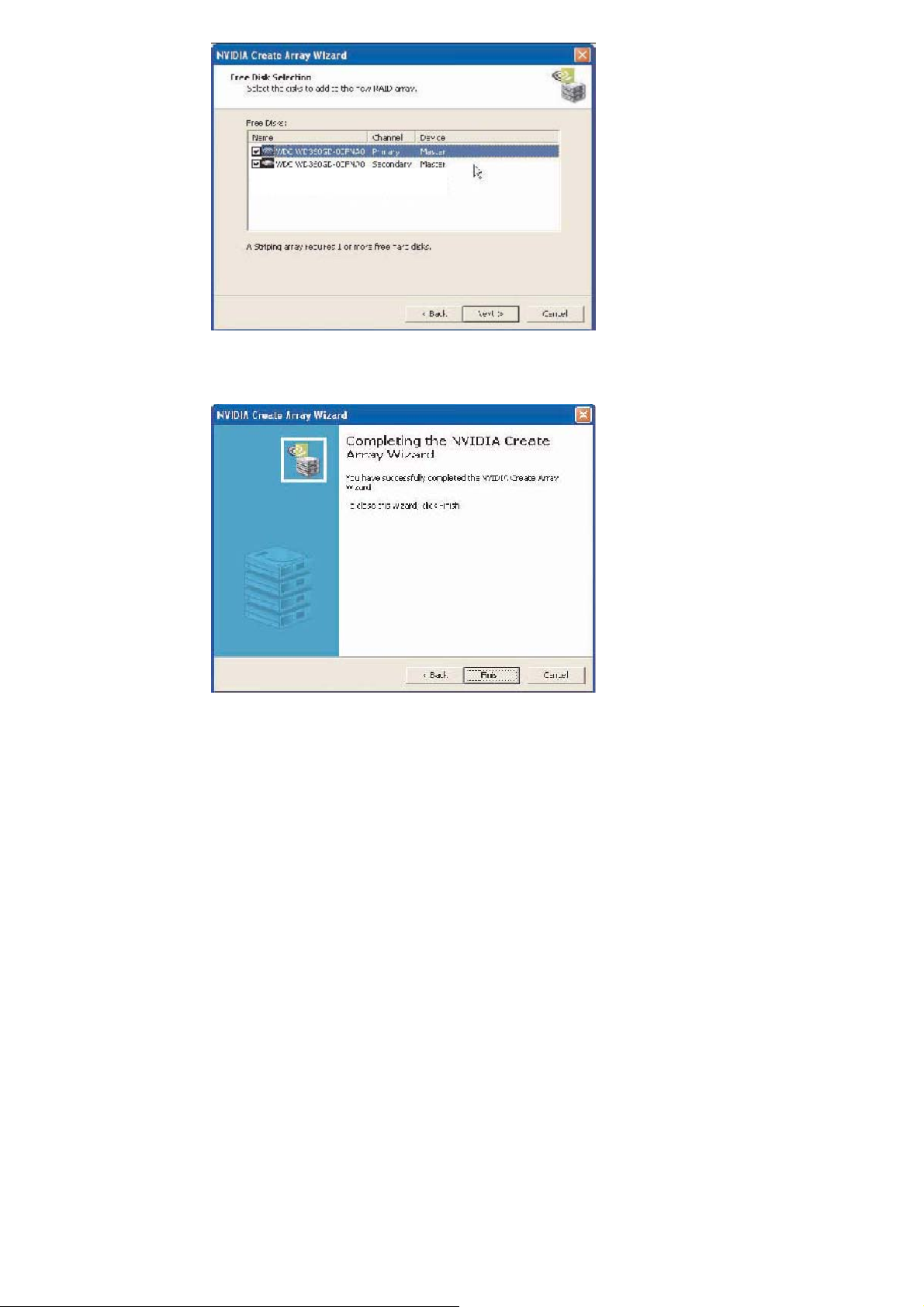
要想使用更多磁盘创建条带阵列,请从列表中选择新增的磁盘。
H. 点击Next(下一步),显示如下画面。
I. 点击Finish(完成),显示如下画面。
The RAID 0 is created successfully.(RAID 0已创建成功。)
C. 初始化NVRAID阵列磁盘
既然两个磁盘组成的阵列已经创建,这就需要对磁盘进行分区和格式化。
A. 点击Start(开始) → Settings(设置) → Control Panel(控制面板)。
11
Page 12

B. 双击Administrative Tools(管理工具)。
C. 双击Computer Management(计算机管理)。
D. 点击Disk Management(磁盘管理)。显示如下画面。
E. 153.38 GB是初期创建的由两个磁盘组成的条带阵列的容量。要在此基础上创建一个
分区,请右键点击Unallocated(未分配)分区,并选择新分区。
F. 跟随Wizard(向导)提示设立和格式化分区。如此操作之后,您就可以开始使用最
新创建的条带阵列。
12
Page 13

D. 删除RAID阵列
NVRAIDMAN可以用来删除阵列。要删除阵列,请按如下步骤操作。
A. 运行NVRAIDMAN程序,右键点击您想要删除的RAID阵列(假设您已经创建了一个
RAID阵列),出现如下画面。
上面的截图显示一个将被删除的镜像阵列。选择“Delete Array...”(删除阵列……)之
后,显示如下画面。
13
Page 14

B. 点击Next(下一步),显示如下画面。
C. 点击Finish(完成),阵列就会被删除,显示如下画面,并显示所有空闲磁盘。
相似的过程可以用于删除任何通过NVIDIA RAID创建的阵列。
E. 重建RAID阵列
重建是指在阵列中从一个硬盘到另一个硬盘恢复数据的过程。此应用仅适用于容错阵列,
例如RAID 1,RAID 0+1以及RAID 5。例如,假设您拥有一个由三个磁盘组成的RAID 5 阵
列,其中一个驱动器出现故障,然后您需要使用一个新的驱动器替换有故障的驱动器,重
建此阵列在新增的驱动器上修复丢失的数据。创建镜像阵列之后,您可以通过如下步骤重
建阵列:
A. 进入Windows并运行NVIDIA RAID管理程序。
B. 右键点击镜像。接着显示弹出菜单。
C. 从弹出菜单点击Rebuild Array(重建阵列)。显示NVIDIA Rebuild Array Wizard
(NVIDIA重建阵列向导)。
14
Page 15

D. 点击Next(下一步)。显示Disk Selection(磁盘选择)页面。
E. 通过从列表点击您想要重建的驱动器来选定它,接着点击Next(下一步)。显示
Completing the NVIDIA Rebuild Array(完成NVIDIA重建阵列)页面。
15
Page 16

F. 点击Finish(完成)。
F. 更多关于重建阵列的信息
重建在后台进行
完成重建过程需要一些时间,在后台进行重建不会影响系统性能。
重建仅应用于RAID 1,RAID 0+1或RAID 5等阵列
重建阵列仅在使用RAID 1,RAID 0+1或RAID 5时可以运行。重建不能用于RAID 0和
JBOD阵列。
重建仅应用于受损的容错阵列
您可以使用任何可用的Free Disk(空闲磁盘)或Dedicated Disk(专用磁盘)重建受损的
镜像阵列。
G. 同步RAID阵列
同步阵列将强制执行冗余数据和奇偶校验数据的重建,可应用于任何容错阵列,例如RAID
1,0+1和RAID 5。对于RAID1和RAID 0+1而言,“sync”(同步)的结果是复制数据到
冗余磁盘。对于RAID 5而言,“sync”(同步)的结果是重建奇偶校验数据。要同步一
个阵列,请按如下步骤操作(本实例假设您已经创建一个容错阵列,例如RAID 1):
A. 右键点击“Mirroring”(镜像)并选择“Synchronize Array”(同步阵列)。接着
显示Synchronize Array Wizard(同步阵列向导)欢迎界面。
B. 在Wizard Completion(向导完成)界面,点击“Next”(下一步),然后点击“Finish”
(完成)。NVRAIDMAN窗口显示阵列正在进行同步。
16
Page 17

C. 开始同步进程,并在短时间内完成。
2.2 Windows Vista/Vista 64-bit用户的NVIDIA Windows RAID安装
指南
A. 进入存储
我们的支持光盘提供的NVIDIA多合一驱动程序内含RAID驱动程序。当您完成驱动程序的
安装之后,您可以创建、删除或重建任何RAID阵列。请进入存储,点击Start(开始)→
Programs(程序)→ NVIDIA Corporation(NVIDIA公司) → Storage(存储)。(桌面
也有一个“Storage”快捷方式)
接着,出现如下画面。
17
Page 18

点击“Create array”(创建阵列)。然后您就可以开始建立RAID。
B. 创建RAID阵列
点击下一步弹出如下画面。
18
Page 19

选择一种最适合您存储需求的配置。推荐选择“Custom”(自定义),点击下一步。
接着,选择RAID阵列的类型开始创建。首先您需要选择RAID模式,并点击下一步。这里
我们以Striping(RAID 0)为例向您展示如何使用Storage(存储)创建Striping(RAID 0)。
如果您计划使用Storage(存储)创建其他RAID阵列,操作流程类似于创建Striping(RAID
0)的步骤。
19
Page 20
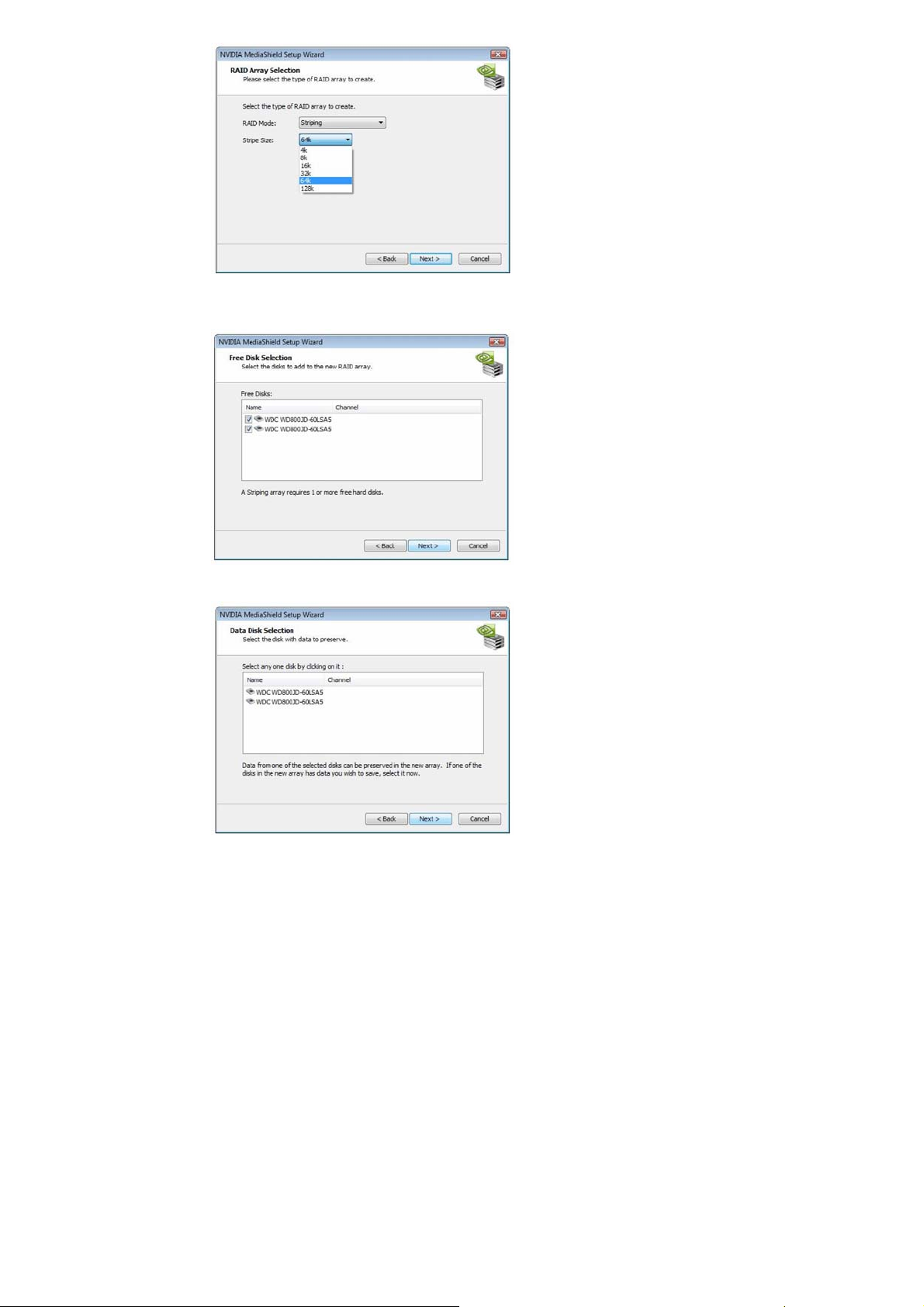
在您确定RAID模式之后,您可以选择Stripe Size(条带大小)。此项的默认值为64K。然
后点击下一步。
选择磁盘添加到新的RAID阵列,并点击下一步。
20
Page 21
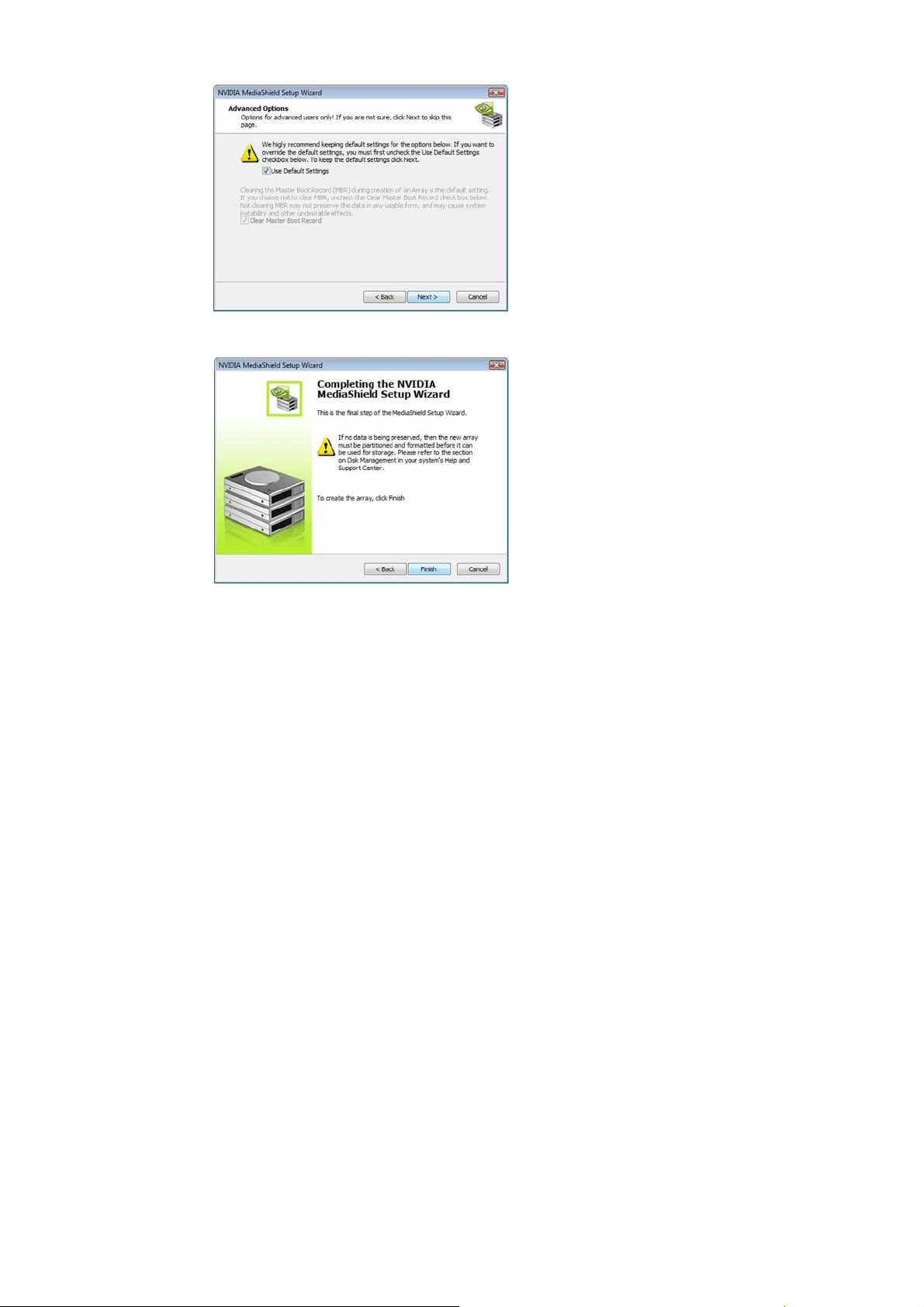
选择保护包含数据的磁盘,并点击下一步。
点击下一步确认您决定使用的RAID默认设置。
点击Finish(完成)结束创建RAID阵列步骤。
C. 初始化NVRAID阵列磁盘
现在两个磁盘组成的阵列已经创建,您需要对它进行分区和格式化。
A. 点击“开始”→ “设置”→ “控制面板”。
B. 双击“管理工具”。
C. 双击“计算机管理”。
D. 点击“磁盘管理”。出现如下画面。
21
Page 22

右键点击未分配的分区并选择新的简单卷。按向导设置和格式化分区。一旦完成这个步骤,
您就可以开始使用新创建的条带阵列。
22
